SARscape形变建模工具的使用
本文以云南漾濞地震形变建模为例,介绍该工具的使用操作。
软件版本ENVI5.6+SARscape5.6
1. 生成采样区
生成图像采样区,定义采样区域以及采样点之间的间距,具体操作如下:
(1)打开/SARscape/Interferometry/Displacement Modeling/Sampling Areas,在Sampling Areas面板上,点击Select raster image按钮,选择DInSAR得到的形变结果文件_disp;
(2)在界面中自动显示形变结果文件,在形变结果上,绘制两个多边形,鼠标操作功能如下:
- 鼠标左键绘制多边形,左键双击结束绘制
- 在绘制过程中,点击右键取消绘制的最后一个节点
- 鼠标滚轮可以放大/缩小/平移图像
(3)在右侧的Sampling Areas中,Resolution字段设置对应多边形的采样间隔,外围的区域采样间距2000米,内部的形变区域采样间隔500米。;
(4)点击Save to shapefile,将采样区域保存为shp文件SamplingAreas.shp。
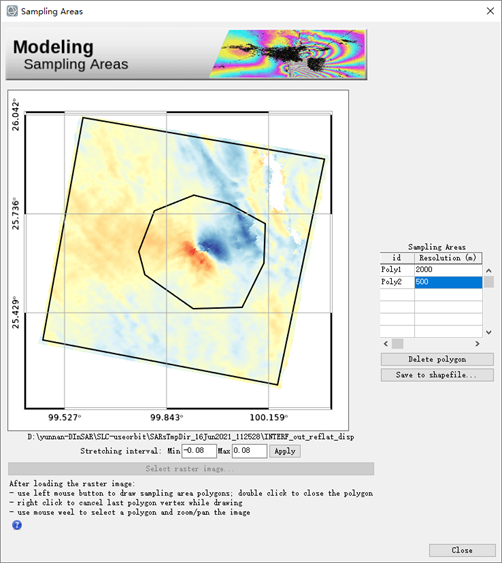
生成采样区
2. 图像采样
图像的子采样可以通过两种方法进行:在特定区域使用规则的点网格或使用四叉树算法。本例中,使用的是第一种方法,即:使用上一步创建的SHP文件。具体操作如下:
(1)打开/SARscape/Interferometry/Displacement Modeling/Image Subsampling工具,打开Image Subsampling面板;
(2)根据默认的扩展名提示,输入DInSAR得到的各个结果数据:
- Subsampling image:DInSAR得到的形变结果_disp
- Azimuth LOS image:角度数据_ALOS
- Incidence LOS image:角度数据_ILOS
- DEM:初始参考DEM
- Subsampling method:Mesh from vector file
图像的子采样可以通过两种不同的方法进行:在特定区域使用规则的点网格或使用四叉树算法。在本例中,使用第一种方法,Mesh from vector file,即使用SamplingAreas矢量文件。
- Sampling Areas:上一步生成的采样区文件
- Output Shapefile:设置输出的采样点矢量文件
注:本例中采用的数据坐标系为WGS84。
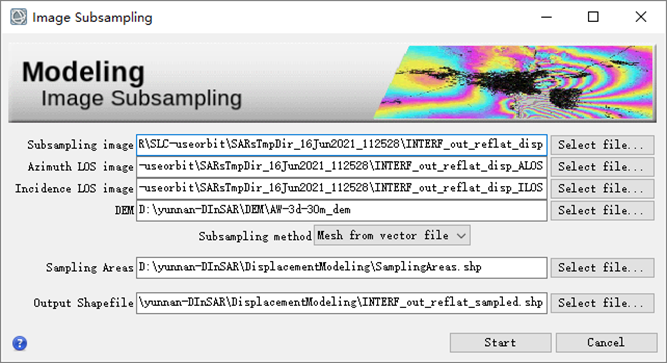
(3)点击Start,进行图像采样计算,运行完成之后,提示如下对话框,点击“是”,打开采样点可视化界面。
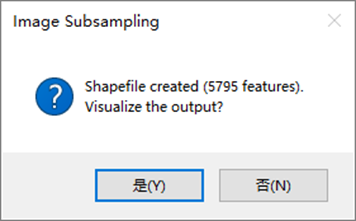
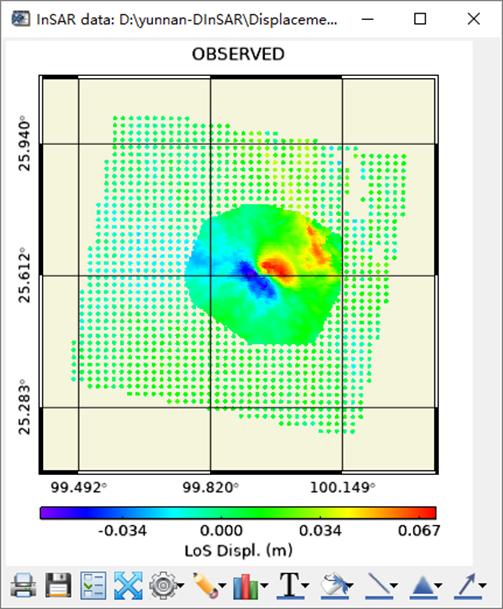
注:对于重叠区域(内多边形完全包含在外多边形中),采样算法选取分辨率更小的点,在本例中为500 m。
提示:一般情况下,任意数量的数据集可以同时被反转:为每个数据集保持合理数量的点,以避免计算上的额外负载。
提示:总是检查shapefile属性表(使用ENVI或任何GIS软件)以检查内容(参见“InSAR_dataset”联机帮助了解更多细节)
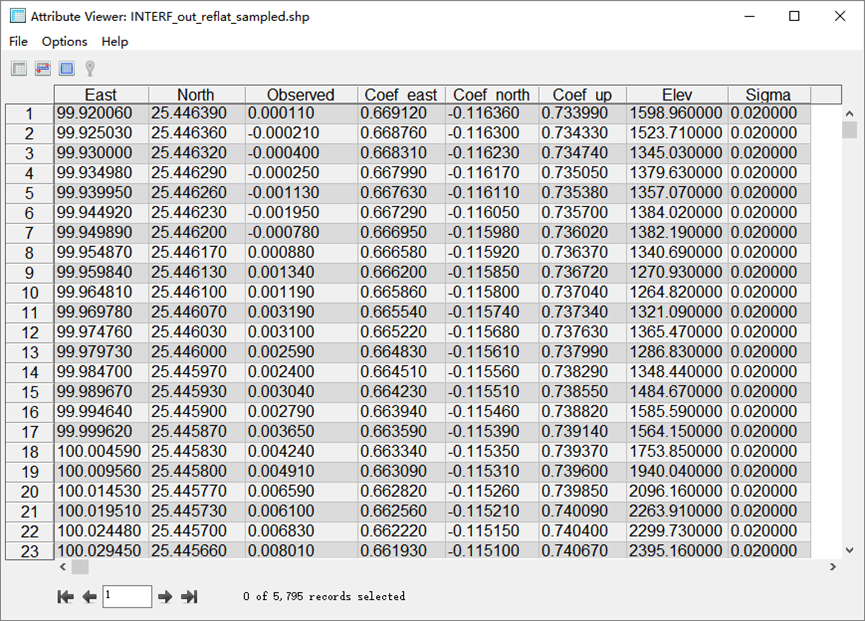
3. Non-Linear Inversion非线性反演
非线性反演用于寻找最佳拟合的源参数,即那些更好地预测观测数据的参数。该建模基于一个XML项目文件进行。
在非线性反演中,利用地球物理震源计算观测位移。我们假设对形变源未知,所有参数都从DInSAR结果中推断出来,由于干涉图中的参考点可能设置在一个变形区域,因此我们通过一个单断层对数据进行建模,也考虑了可能影响数据的偏移量。
(1)点击/SARscape/Interferometry/Displacement Modeling/Non-Linear Inversion工具,打开Non-Linear Inversion面板;
(2)点击New,设置工程文件路径和文件名,新建一个工程文件Yangbi_project.xml。
(3)数据集设置:
点击Add Datasets->add from file,选择第2步生成的采样点文件INTERF_out_reflat_sampled.shp文件,提示该文件的坐标系信息,点击“确定”,输入文件的坐标系定义了该项目的坐标系,如要修改输出坐标系,在源设置面板中修改。
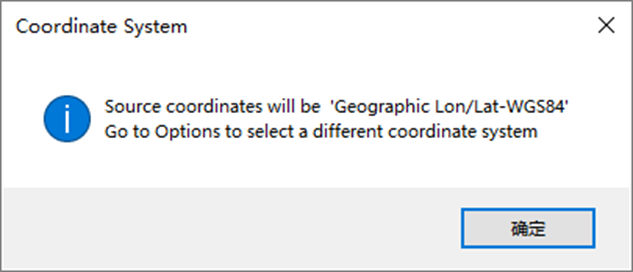
(4)数据集参数设置
对于InSAR数据集,默认选项是评估线性斜坡的参数。在本例中,我们只评估一个持续的变化。双击数据集名称或选中该数据集点击EDIT DATASETS,在数据集参数设置面板,Invert for an orbital surface选项选择Constant offset项。
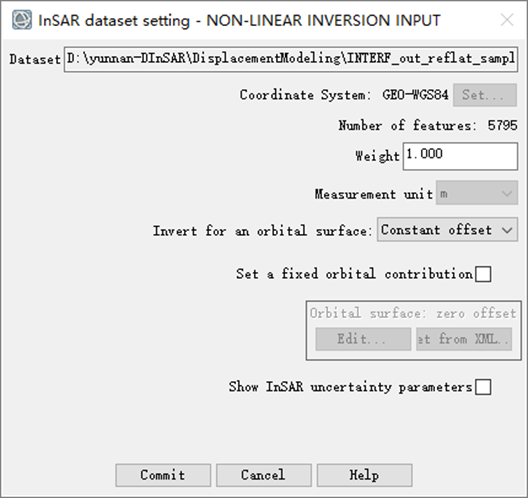
(5)源设置
设置源初始参数进行反演,有几种方法,本例中使用CMT网站查询到的地震信息作为源初始参数,访问网站:https://www.globalcmt.org/CMTsearch.html,在网站上,设置时间2021年5月21日,搜索得到本次云南漾濞地震的信息为:202105211348A。
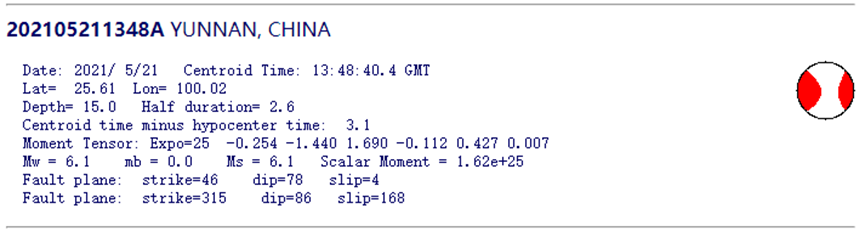
在INPUT Sources界面,点击ADD SOURCES->Import->From Global-GMT catalog…,在打开的面板上,输入Insert CMT id:202105211348A,点击Search。
CMT source有两个,根据本次地震情况,选Plane2,表格中列出了所有源参数的平均值、最小值和最大值。点击Commit,源被添加到INPUT Sources列表中。

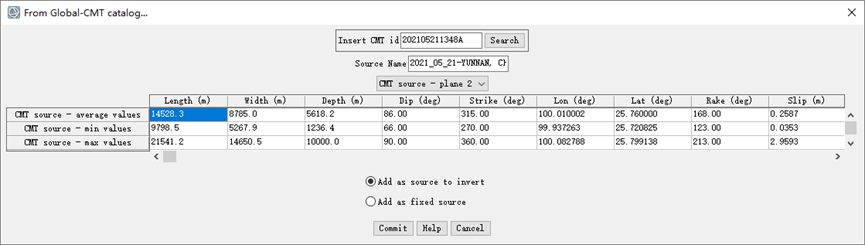
注:虽然CMT解包含点源参数(走向、倾角和倾角、震源位置和深度、地震矩),但长度、宽度和滑动均可根据Wells & Coppersmith(1994)规则自动推导。
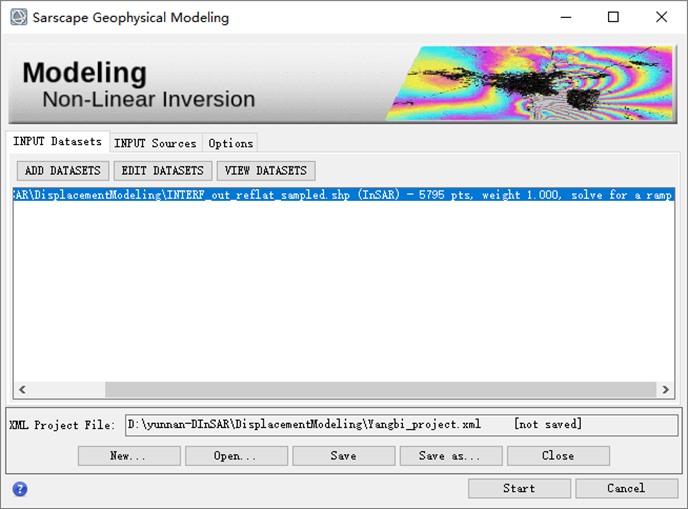
注:可以在这里加入多个数据集,如升降轨的形变结果,GPS数据集,GPS数据集支持离线创建并以矢量格式存储的文件。
(6)经纬度范围设置
经检查,源参数面板默认的经纬度范围,由于地震震源机制的位置相对于实际地震位置,有所偏差,建议在这一步根据形变图来确定反演的经纬度范围。
在INPUT Sources面板,双击源或点击EDIT SOURCES – Edit Parameters…,打开Elastic dislocation(Okada)面板。点击Pick from map按钮,在Select a map面板,选择图像采样文件_sampled.shp,在打开的采样点可视化图像上,鼠标左键绘制形变区范围,LON和LAT的范围实时根据绘制区域调整,确定一个区域即可。点击Close关闭可视化面板。
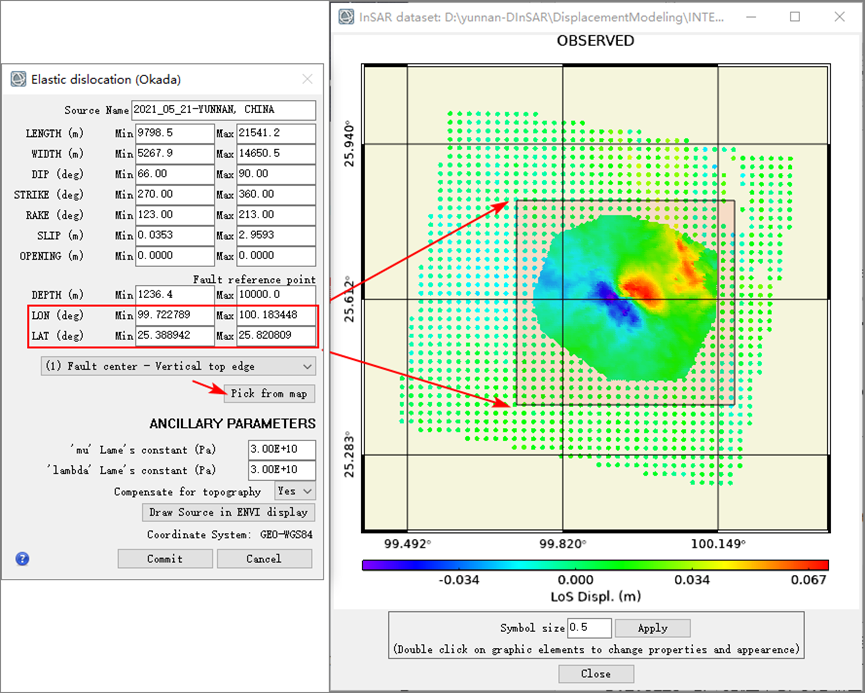
在Elastic dislocation(Okada)面板,点击Commit提交初始源参数。
(7)进行非线性反演
数据集和源设置好之后,点击Save,保存xml工程文件,点击Start,开始反演。反演完成后,提示对话框运行震源机制解,在此选“否”,后面会进行这一部分操作。
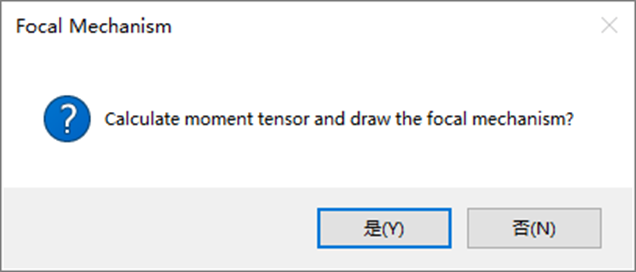
(8)反演结果的查看
处理结束后,四个新的选项卡被添加到面板中:“OUTPUT dataset”,“OUTPUT Sources”,“OUTPUT Statistics”和“Report”。在“OUTPUT dataset”中,选择_nonlinear。然后点击“VIEW DATASETS - Plot 2D”查看DInSAR形变结果、建模形变结果与残差之间的比较。
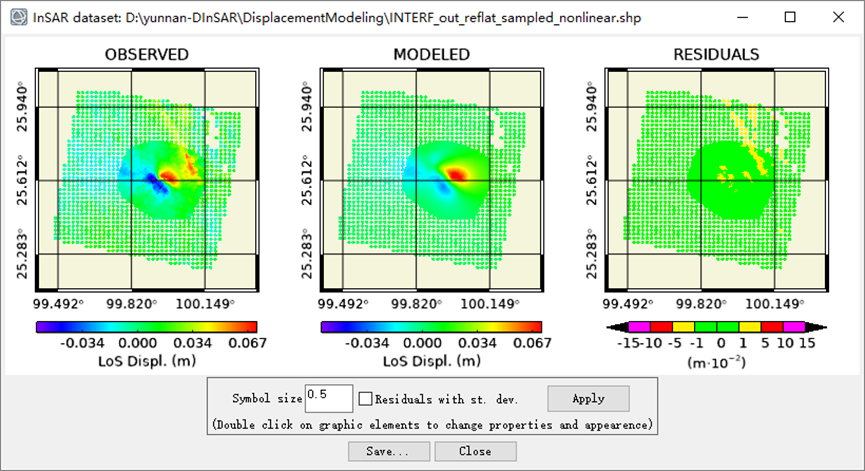
选择“Report”选项卡查看结果的综合和定量概述。
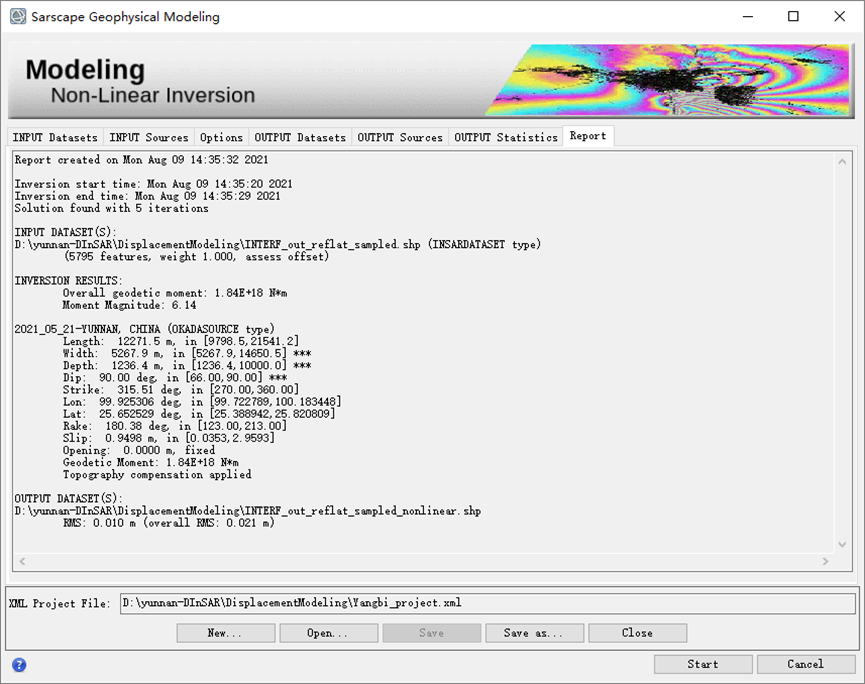
在结果概述中,检查所有源参数是否都在给定的最小/最大范围内,“***”字符串标识的是该项达到了上限或下限,出现这种情况时,需要扩展该参数的范围(Range)以使该参数达到其最佳拟合值。
(9)源参数调整
本例中,虽然默认源参数得到的反演结果图看起来不错。但是宽度(Width)、深度(Depth)和倾角(Dip)达到了[min,max]范围的边界。显示为***,这种情况下,需要调整范围并重新运行非线性反演。由于倾角不能大于90,而倾角超过90意味着倾角从NE转向SW,因此需要将走向改变180°。将以下参数进行调整:
- Strike Range [270, 360] ---> [90, 180] (走向改变180°,此时倾角从NW转向SW)
- Dip interval [66, 90] (保持不变,因为走向转到SW之后,断层依然近乎垂直)
- Rake Range [123, 213] --> [-213,-123] (当倾角方向改变时,上盘和下盘就互换了)
- Depth [1236.4, 10000] ---> [0, 10000] (让源更浅)
在INPUT Sources面板,双击源或点击EDIT SOURCES – Edit Parameters…,打开Elastic dislocation(Okada)面板,修改相应参数。点击Commit。
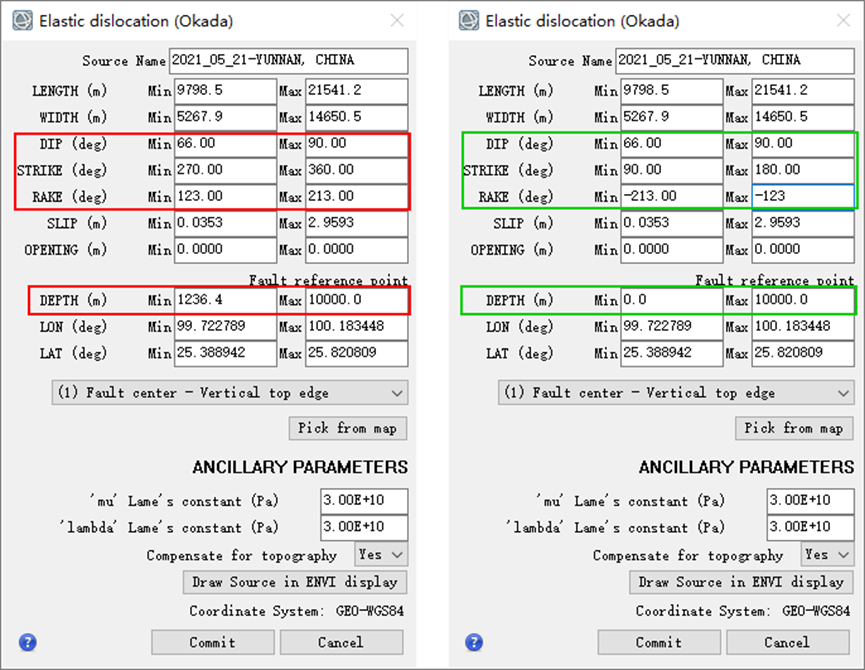
(10)再次进行非线性反演
在Non-Linear Inversion面板,点击Save,保存当前工程,点击Start,再次进行非线性反演。查看结果数据集,结果查看参考(8)。

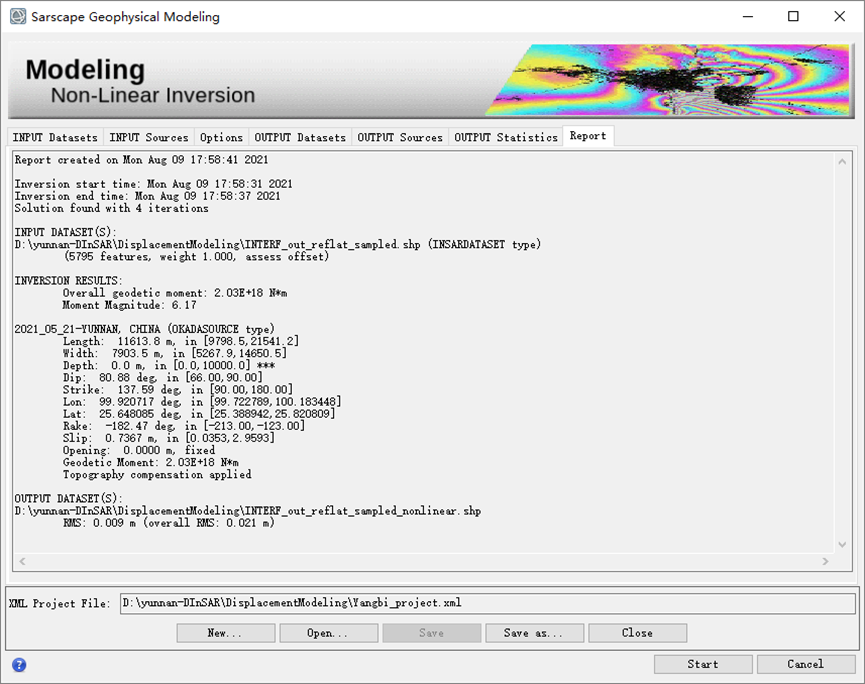
(11)结果检查与优化,本次优化之后,得到了更好的结果,发现还有一项深度(Depth)范围需要调整。重复(9)、(10)步骤,继续调整和运行反演,直到得到没有***的指标。
最终本次Okada反演参数和反演结果如下:
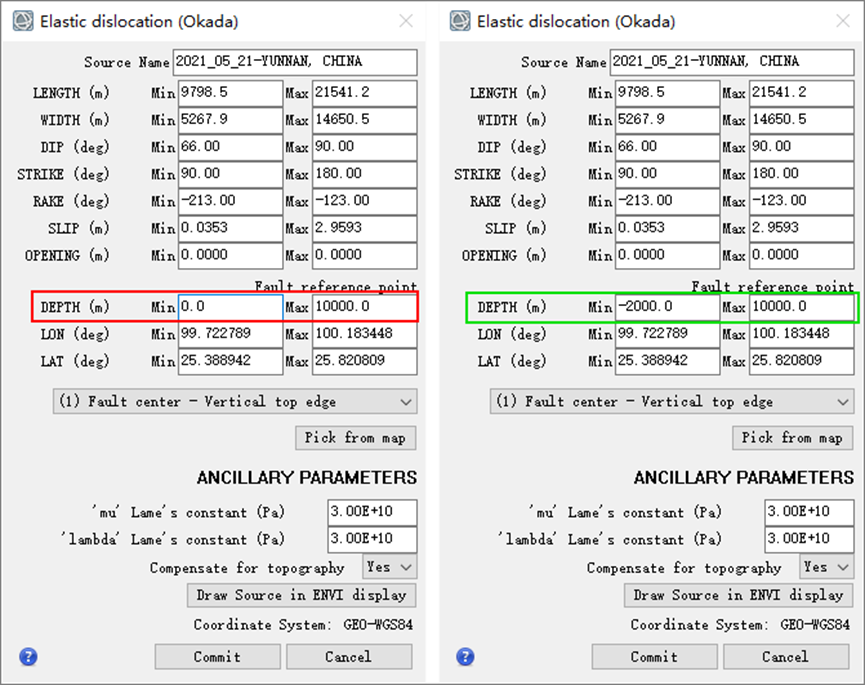
注:负的深度值表示高于海平面的顶部断层。当“Compensate for topography”(地形补偿)选项设置为Yes(默认值),可以设置负的深度值。
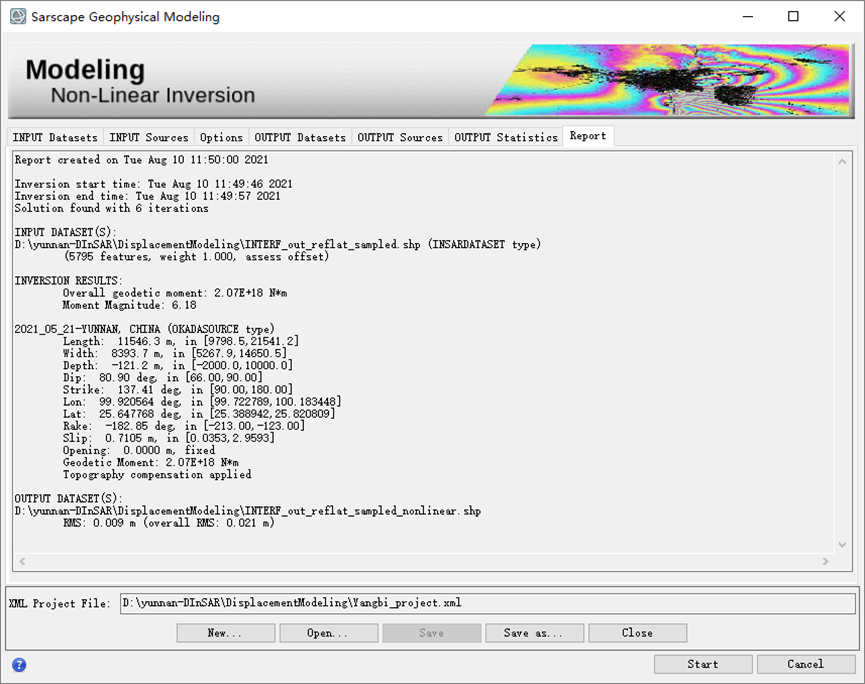
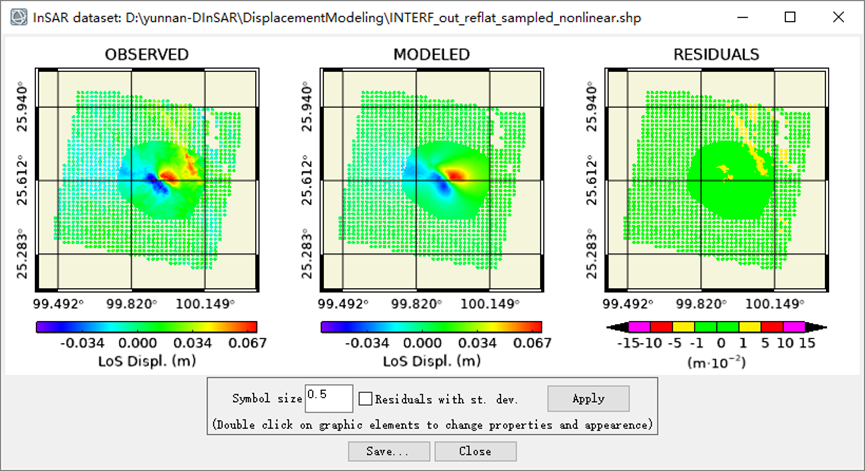
注:1、2步的采样多边形创建的不同,会得到稍有区别的结果。
在找到最优拟合解后,我们研究了参数不确定性和它们之间可能的权衡的存在性。在“OUTPUT Sources”选项卡,点击“EDIT Sources - Calculate Statistics”,等待运行结束。通过每次添加一个空间相关的随机噪声(运行次数在“选项”选项卡中),可以执行50次反演。最后可以在“OUTPUT Statistics”选项卡中看到结果,使用“VIEW SOURCES - Plot parameters…”或者使用“VIEW SOURCES - Plot 3D”图形工具
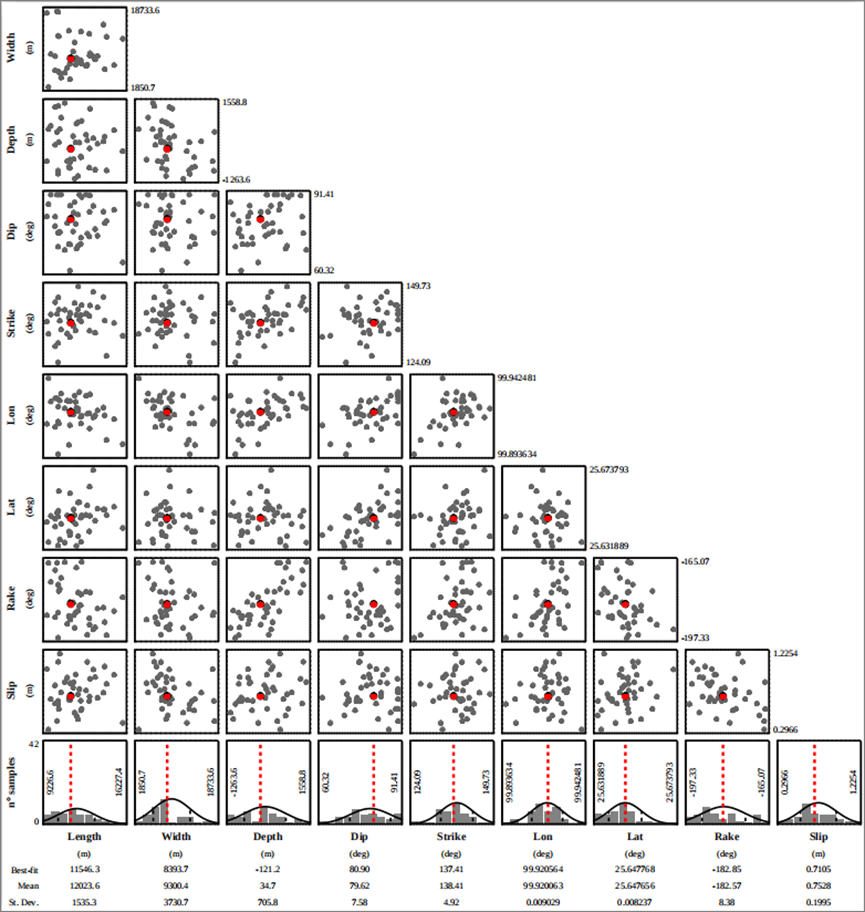
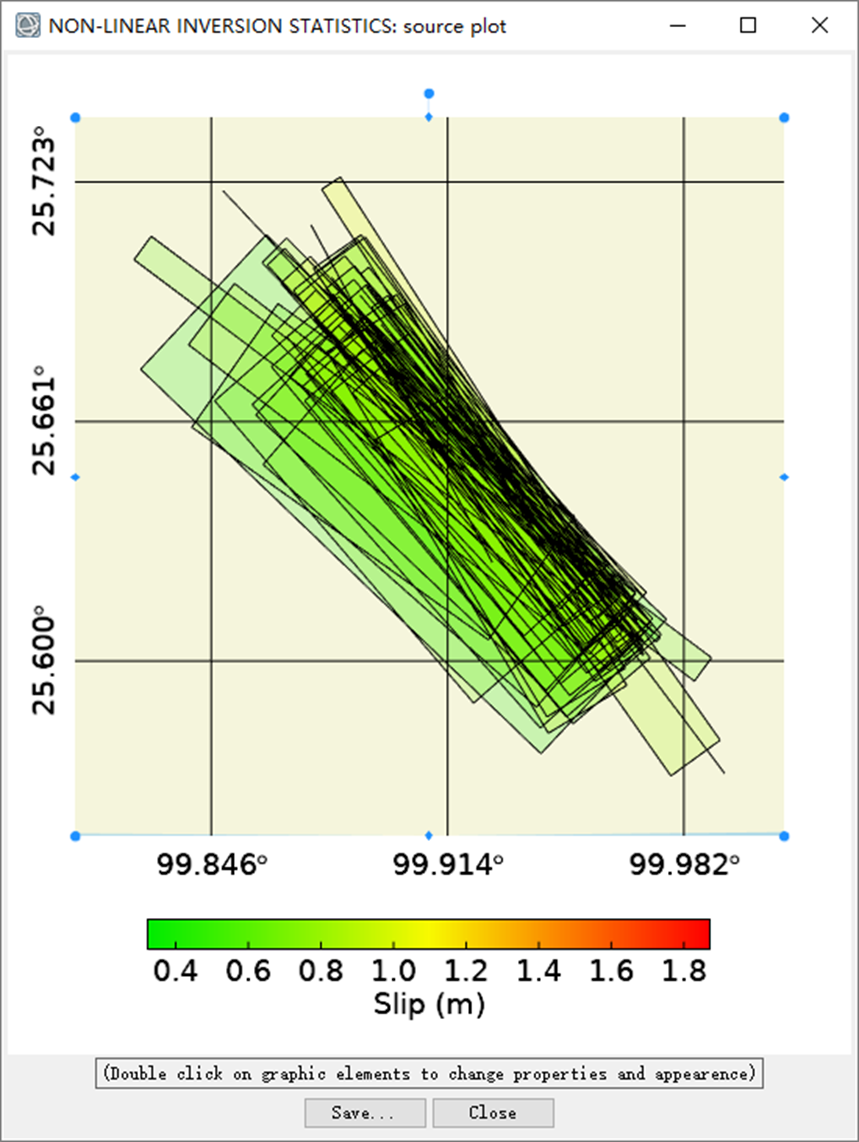
注:在所有图形查看器(2D, 3D,对于数据集和源)中,可以通过鼠标左键功能来调整窗口大小、选择和移动/缩放/旋转单个元素、更改元素属性(双击以访问属性面板),可以将图保存为TIFF、PDF或JPG格式。
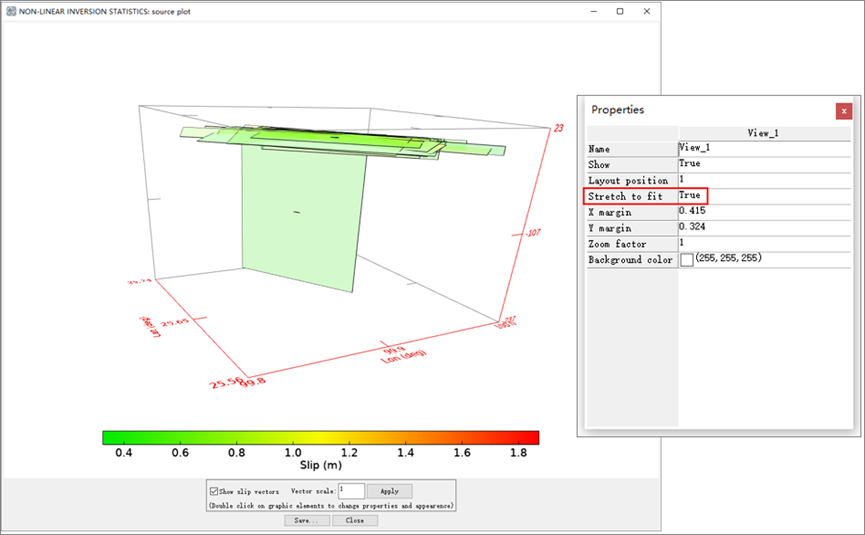
非线性反演的输出文件有:
_nonlinear.shp——反演得到的源矢量文件
_sampled_nonlinear.shp——反演得到的形变结果网格点矢量文件
_statistics.shp——50次反演的源矢量统计结果
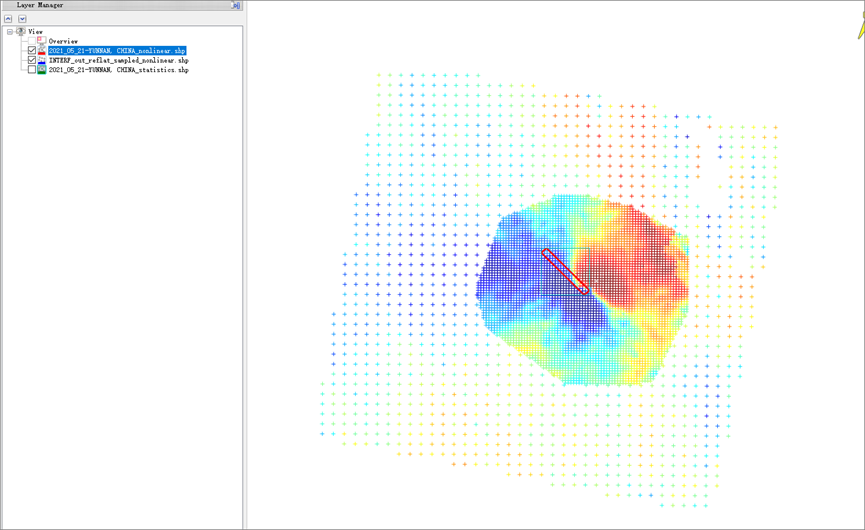
非线性反演结果
4. Linear Inversion线性反演
对断层平面上的滑动分布进行线性反演。在本教程中,我们将检索一个带有固定耙子的分布式正滑,但也提供了一套完整的替代方案(在给定的时间间隔内可变耙子,完全自由耙子,等等)。
(1)点击/SARscape/Interferometry/Displacement Modeling/Linear Inversion工具,打开Linear Inversion面板。
(2)点击Open,选择在上一步非线性反演中生成的项目文件Yangbi_project.xml,软件检查是否存在完整的非线性反演,点击“是”,提示允许自动设置输入数据集和源,点击“确定”。
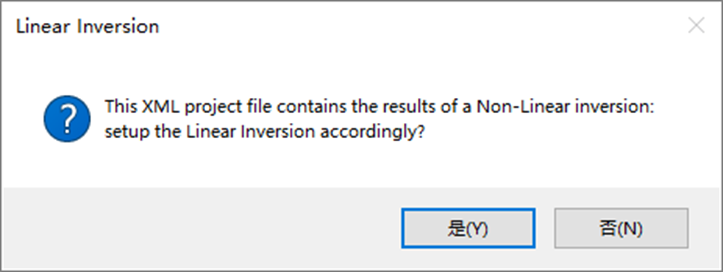
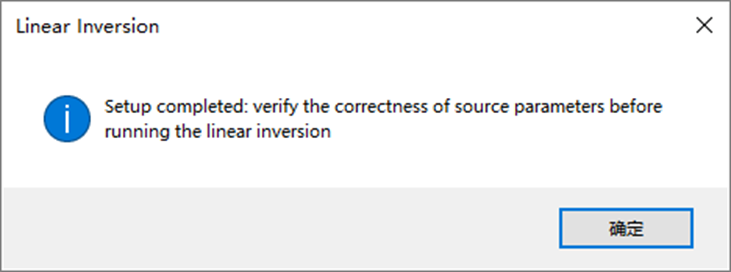
(3)数据集设置:
在Input Datasets面板,已经自动输入INTERF_out_reflat_sampled.shp采样数据,双击数据集打开设置面板,Invert for an orbital surface选项选择Constant offset项,评估一个恒定的轨道面。
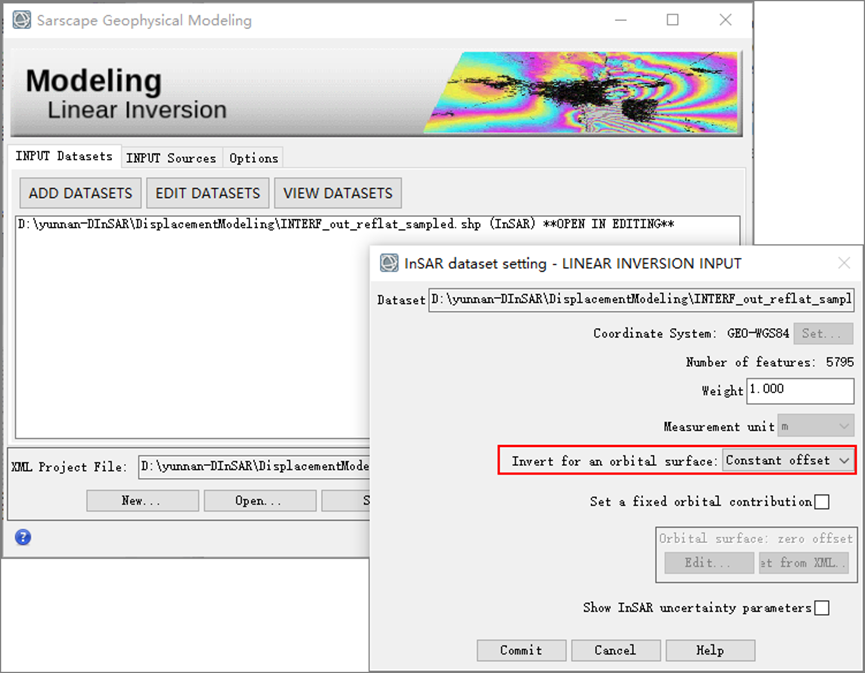
(4)源设置:
在INPUT Sources面板,双击源或点击EDIT SOURCES – Edit Parameters…,打开Elastic dislocation(Okada)面板。该面板的参数是根据非线性反演的输出参数进行设置的。需要注意的是,这个源代表的是具有均匀滑移的平均解,必须在宽度和长度上加以扩展,以完全包含滑移分布。如下图所示:
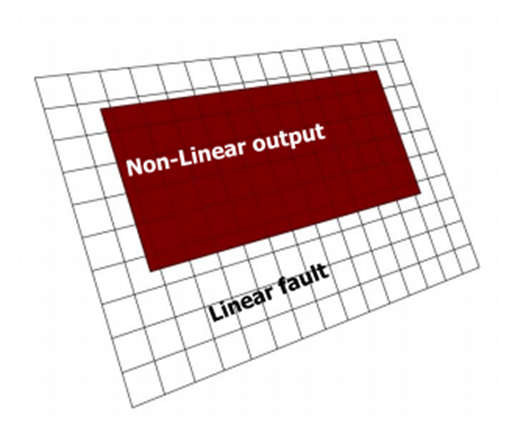
然后,在走向和倾向方向上划分为若干个小格网,参数面板如下所示:
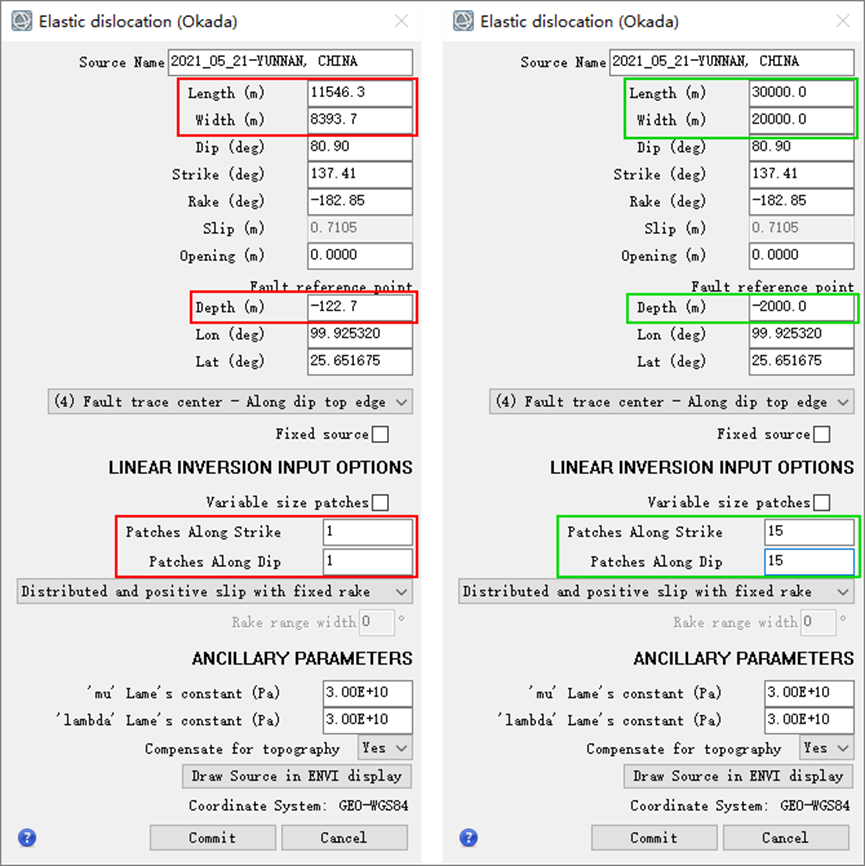
默认使用了“Distributed and positive slip with fixed rake”约束,下拉菜单中提供了更多的方案。
(5)进行非线性反演
数据集和源设置好之后,点击Save,保存xml工程文件,点击Start,开始反演。反演完成后,提示对话框运行震源机制解,在此选“否”,后面会进行这一部分操作。
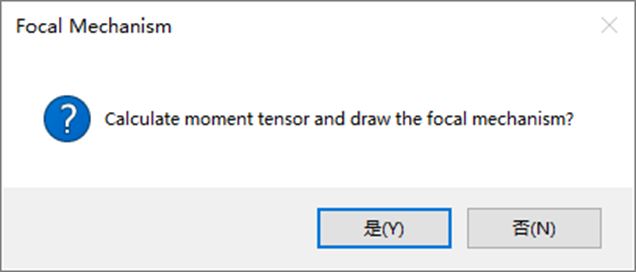
(6)反演结果的查看
处理结束后,三个新的选项卡被添加到面板中:“OUTPUT dataset”,“OUTPUT Sources”,和“Report”。点击“Report”选项卡查看结果的综合和定量概述。
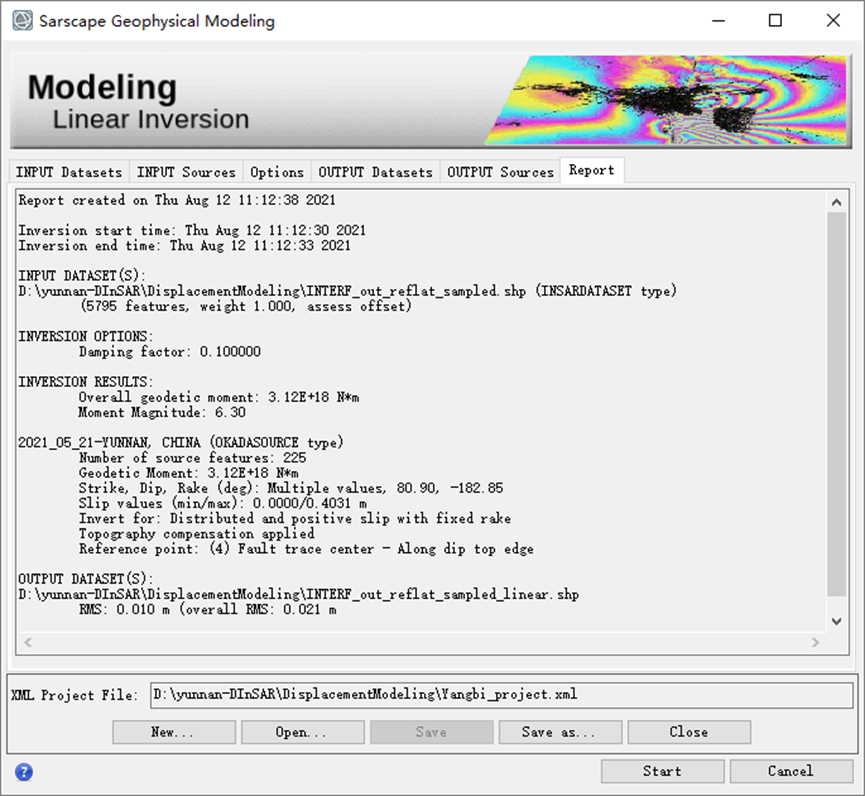
点击OUTPUT Sources面板的VIEW SOURCES->Plot 2D – Frontal View(fault only),查看断层滑动分布的二维图,发现过于平滑,如下图所示:
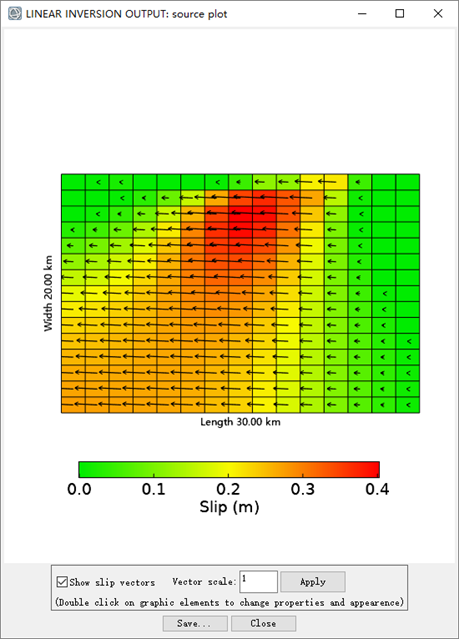
线性反演断层滑动分布的效果由“Damping Factor”(阻尼因子)控制,在“Options”面板,将默认的Damping Factor 0.1降低到0.02,并再次开始反演,以获得更可靠的结果。如下图所示:
注:1、阻尼因子是一个试错参数,可不断尝试,直到得到一个满意的结果。
2、阻尼因子的设置,文献中提出了几种自动定义的方法,但它是一个经验参数,其设置主要与用户经验和判断有关。
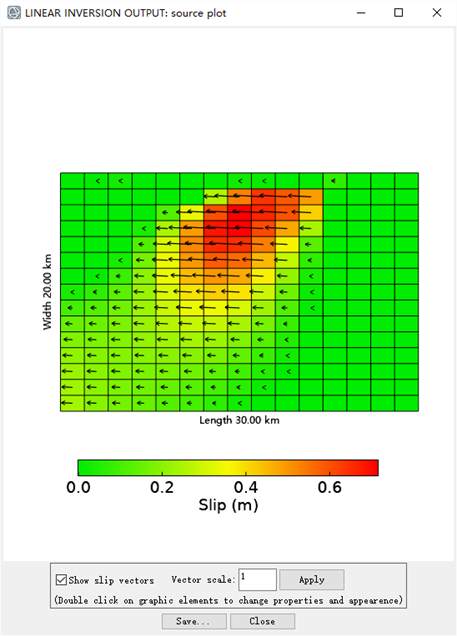
在“OUTPUT dataset”中,选择_sampled_linear。然后点击“VIEW DATASETS - Plot 2D”查看DInSAR形变结果、建模形变结果与残差之间的比较。

线性反演的输出文件有:
_linear.shp——具有模型位移点的矢量文件
_fault_linear——基于模型滑移分布的多边形网格矢量文件
5. 查看震源机制解
在包含地震源的非线性和线性反演之后,会自动调用震源机制解面板。如果要手动打开查看震源机制解,可以打开工具/SARscape/Interferometry/Displacement Modeling/Modeling Tools/Calculate and Draw Focal Mechanism,在面板的INPUT Sources选项卡中,点击ADD SOURCES->Import->From XML project file…,选择之前反演时生成的工程文件Yangbi_project.xml。
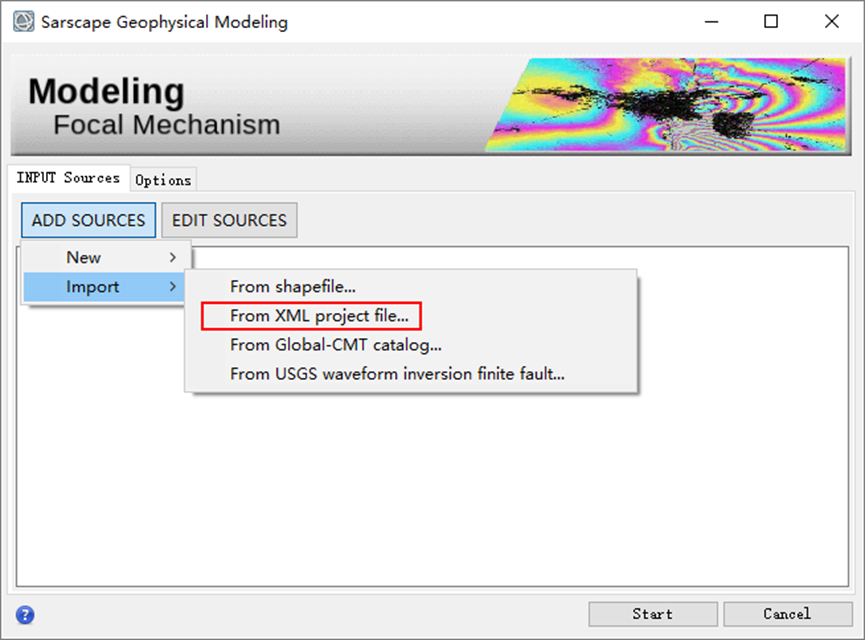
在下图的XML文件管理器中,Section下拉菜单中选择LINEAR INVERSION OUTPUT,然后选择2021_05_21-YUNNAN,CHINA项,点击Add。
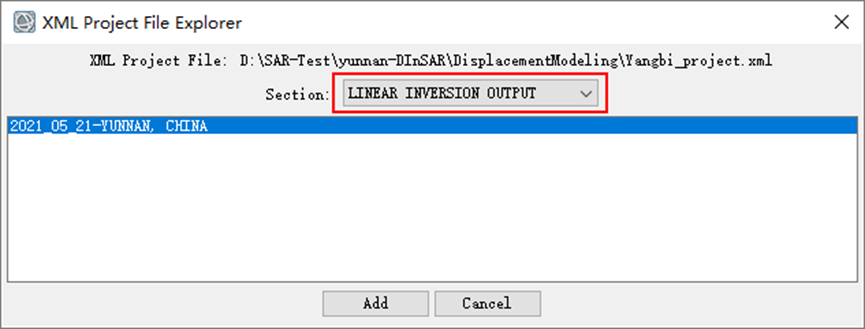
在列表中,选择打开的源,点击Start,可以显示震源机制解。
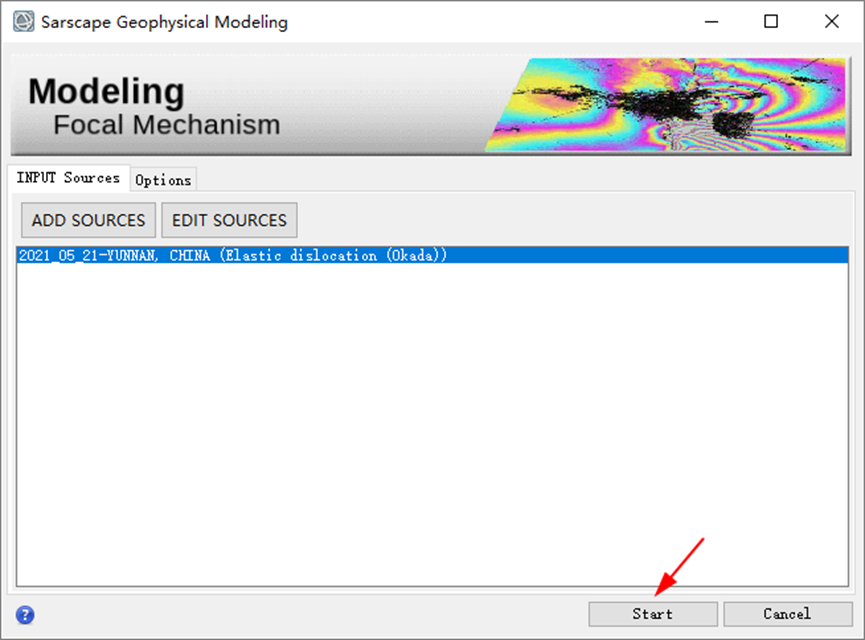
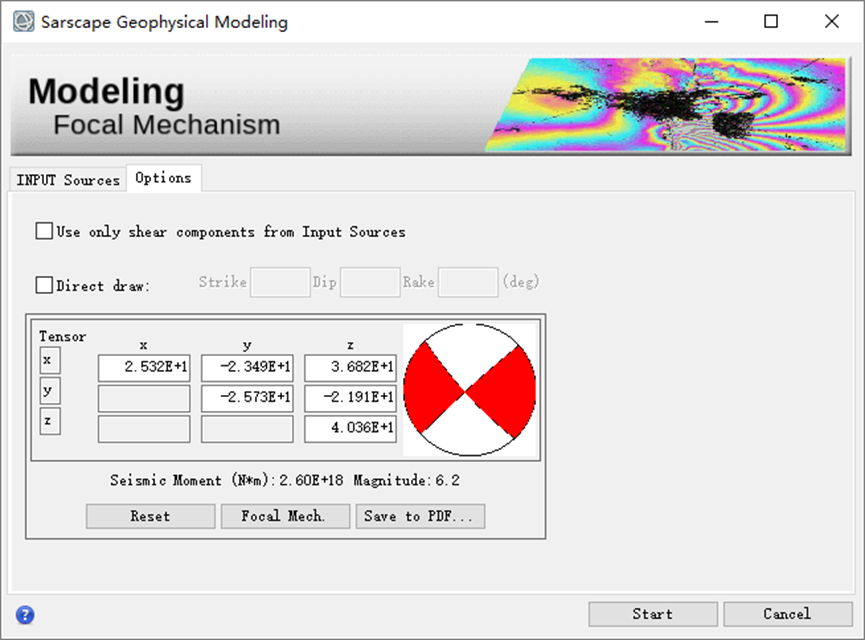
注:可以点击Save to PDF…按钮,将结果保存为pdf文件。
6. CFF应力转移
CFF应力转移(CFF Stress Transfer)工具可用于计算从一列输入源到一列接收源所引起的应力变化。在漾濞地震的情况下,只涉及一个震源,因此我们在此计算其断层本身引起的应力变化。自感应力变化可以用来验证断层面上的余震分布是否与预期一致,即是否位于应力变化最大的地方。
(1)点击/SARscape/Interferometry/Displacement Modeling/CFF Stress Transfer工具,打开CFF Stress Transfer面板;
(2)点击Open,选择在之前反演时生成的项目文件Yangbi_project.xml(在此也可以新建项目文件);
(3)在INPUT Sources面板,点击ADD SOURCES->Import->From XML project file…,选择线性反演时保存的工程文件Yangbi_project.xml;
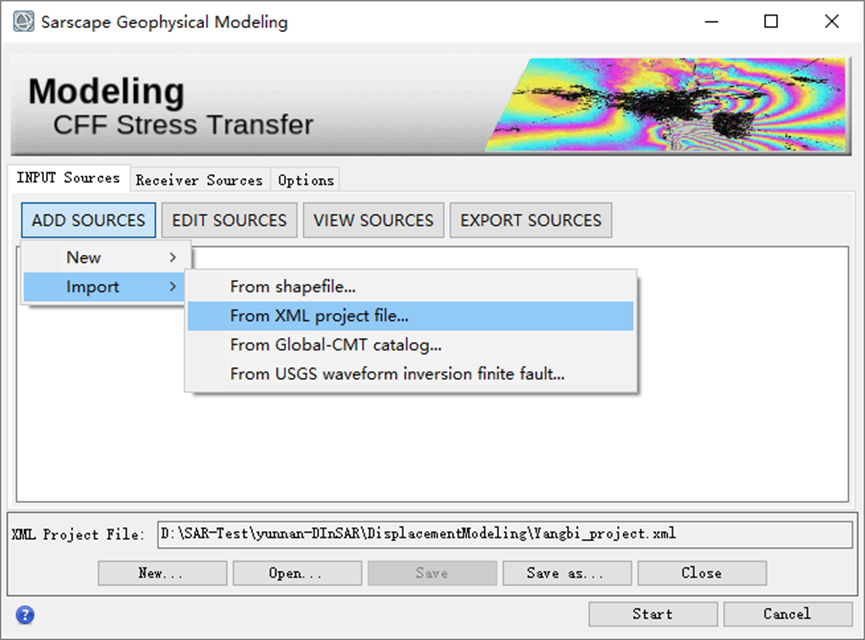
(4)在打开的XML文件管理器中,Section下拉菜单中选择LINEAR INVERSION OUTPUT,然后选择2021_05_21-YUNNAN,CHINA项,点击Add;
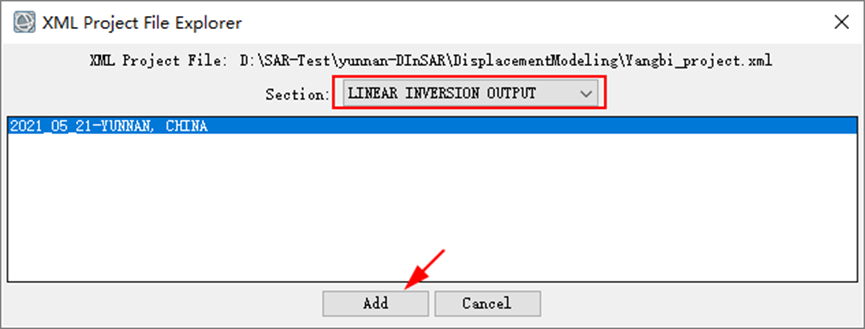
(5)切换到Receiver Sources面板,点击ADD SOURCES->Import->From XML project file…,选择线性反演时保存的工程文件Yangbi_project.xml;
(6)在打开的XML文件管理器中,Section下拉菜单中选择LINEAR INVERSION OUTPUT,然后选择2021_05_21-YUNNAN,CHINA项,点击Add;
(7)点击Save,保存工程文件;
(8)点击Start,进行CFF应力计算。
计算完成之后,加载了OUTPUT Sources面板,在该面板上,VIEW SOURCES->Plot 2D Frontal View(fault only),可以查看二维应力的结果。
Options界面下提供了标准模式(Standard Formulation)和不排水模式(Undrained Formulation)的选项,Mask singularities at the input source proximity选项能将输入源和接受源距离太小的位置进行掩膜。如下两图是该参数勾选与不勾选的结果。
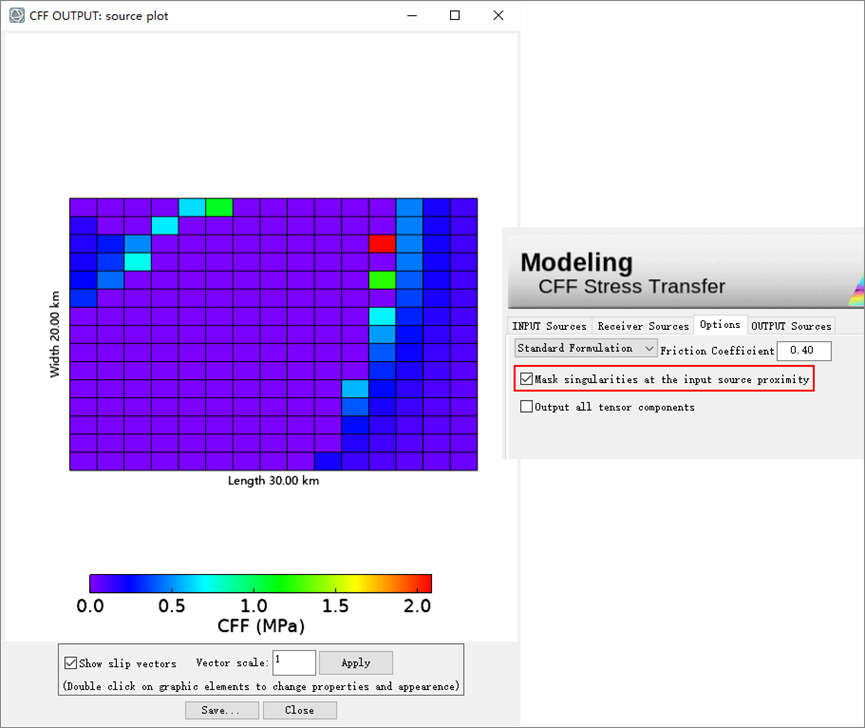
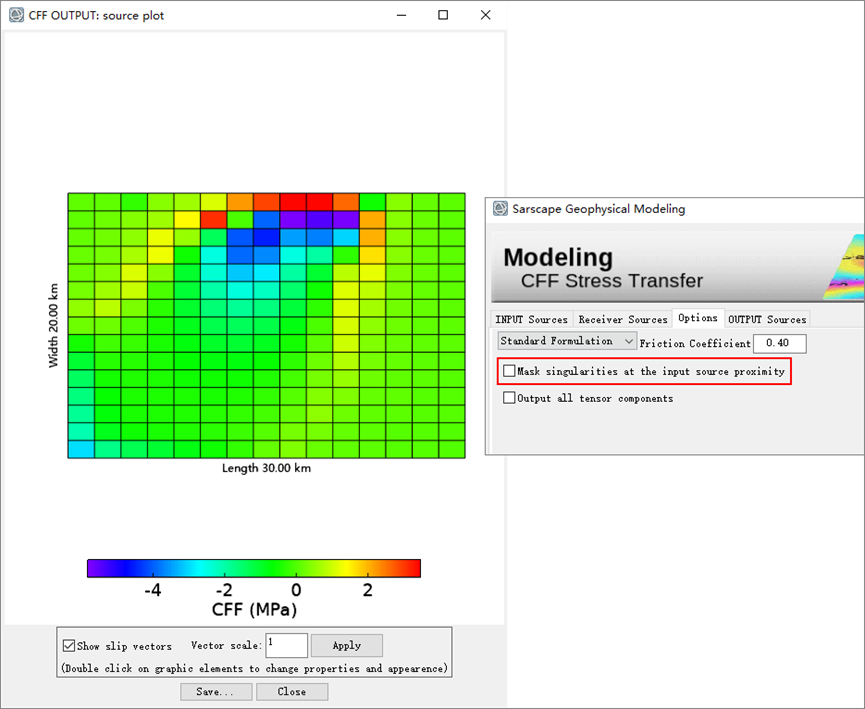
CFF应力转移计算的输出结果有:
输出CFF值存储在XML工程文件中,在“ModelingRoot”-“CFFModeling”-“CFFOutput”-“CFFTarget”部分
2021_05_21-YUNNAN, CHINA_cff.shp——矢量文件
7. Forward Modeling正演模型
该功能可以由一个或多个源预测地表位移。输出可以是栅格或矢量点文件。在本教程中,我们使用线性反演后定义的源来预测表面位移,输出栅格文件。
(1)点击/SARscape/Interferometry/Displacement Modeling/Forward Modeling工具,打开Forward Modeling面板;
(2)点击Open,选择在之前反演时生成的项目文件Yangbi_project.xml(在此也可以新建项目文件);
(3)在INPUT Sources面板,点击ADD SOURCES->Import->From XML project file…,选择线性反演时保存的工程文件Yangbi_project.xml;
(4)在打开的XML文件管理器中,Section下拉菜单中选择LINEAR INVERSION OUTPUT,然后选择2021_05_21-YUNNAN,CHINA项,点击Add;
(5)输出定义:在Options界面,Forward Model Output默认为Raster,点击Set raster info按钮,在Raster Parameters界面上,设置COORDINATE SYSTEM为Geo WGS84,点击Get from map按钮,在底图上绘制预测形变的区域,绘制好之后点击Close,区域的范围就自动填写到面板上了,设置CellSize为0.002,点击Commit。
(6)选择DEM文件,Output File Root Name设置为2021_05_21-YUNNAN_disppl
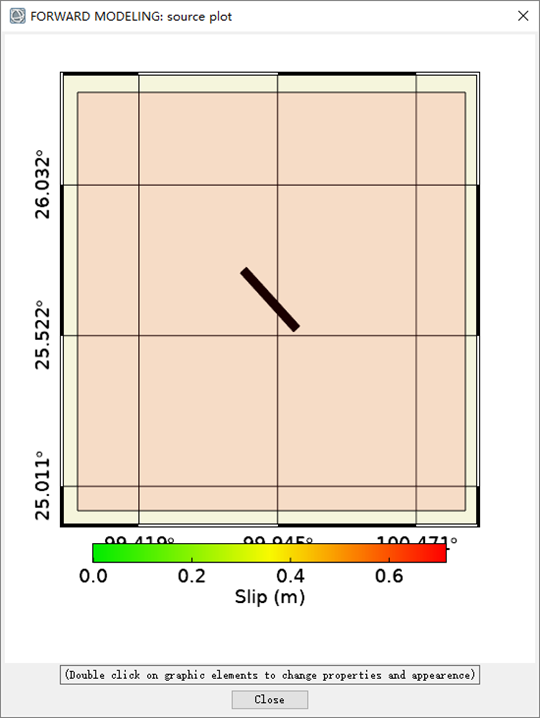
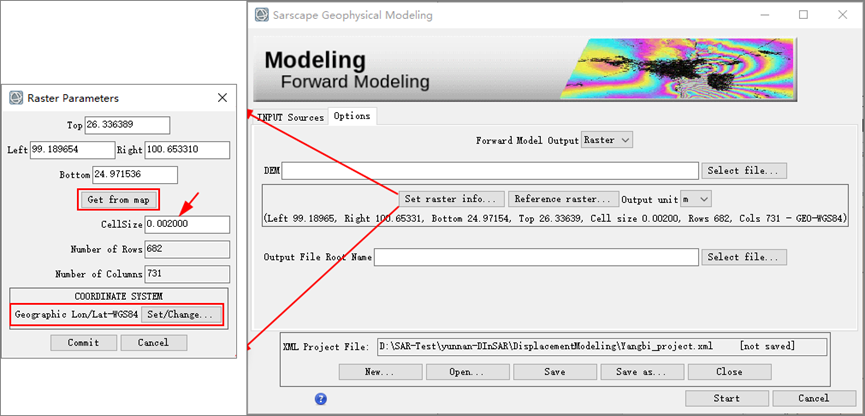
(7)点击Save,点击Start,进行正演计算。计算完成之后,面板中不会创建额外的选项卡,输出的结果包含三个栅格数据,分别是三个方向的位移分量:垂直、北、东方向:
2021_05_21-YUNNAN_disppl_up
2021_05_21-YUNNAN_disppl_north
2021_05_21-YUNNAN_disppl_east
如下图是位移的北分量,在ENVI中彩色渲染的效果,从断层的横断面图来看,断层量测发生了向北和向南的滑移。
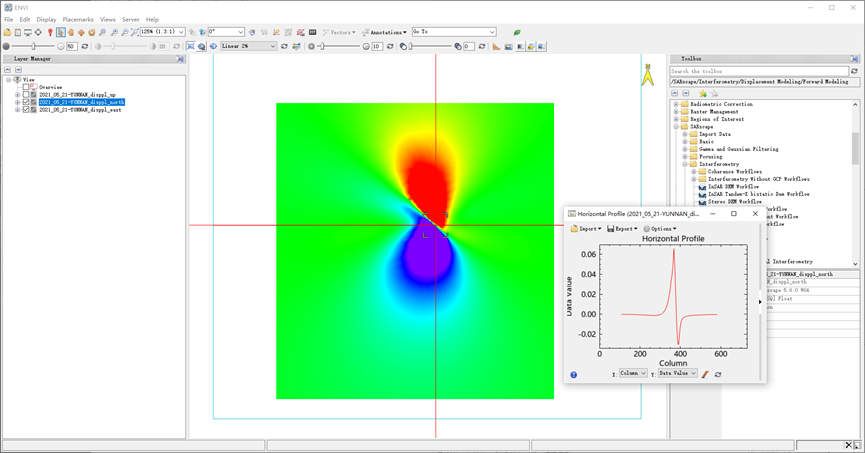
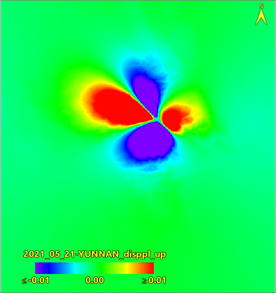
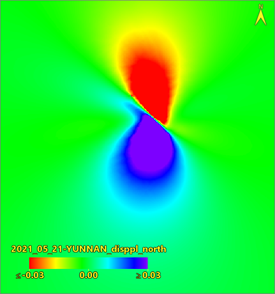
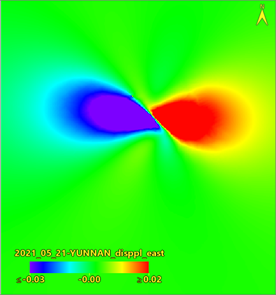
8. 投影到LOS方向
将位移的东、北和垂直分量投影到卫星视线(LOS)中。投影过程需要传感器方位角和观察角度,这些在_ALOS和_ILOS文件中,是DInSAR的输出结果。这个面板还允许添加一个轨道表面。这有助于更好地模拟观测到的信号。在本教程中,在非线性和线性反演中评估了常量偏移量。要检索轨道表面方程(在本例中是一个简单的偏移量),使用XML Project File Explorer(带有“Get from XML…”按钮),并导航到下拉菜单中的“LINEAR INVERSION OUTPUT”部分,检索评估的轨道贡献:
(1)打开工具/SARscape/Interferometry/Displacement Modeling/Modeling Tools/Project raster to LOS,在面板上依次输入_east、_north、_up、_ALOS、_ILOS数据,其中,前三个来自于正演计算,后两个来自于DInSAR。
(2)在ADVANCED OPTIONS选项中,点击Set from XML,输入前面生成的工程文件Yangbi_project.xml,在XML Project File Explorer面板,下拉菜单选择“LINEAR INVERSION OUTPUT”,选中线性反演得到的轨道分量,点击Add。
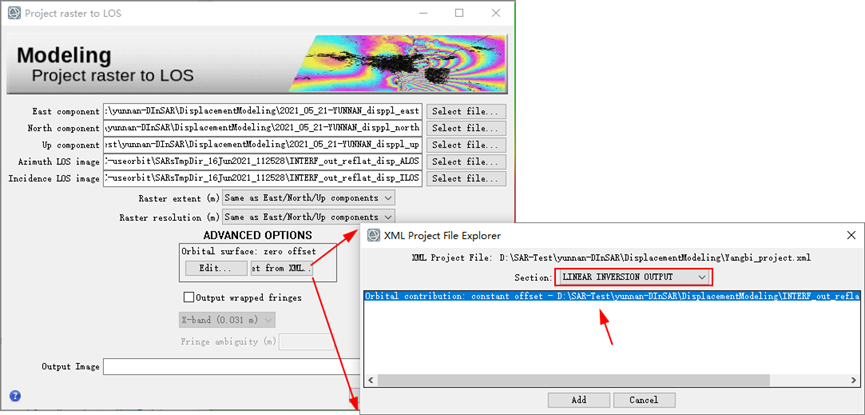
(3)添加了轨道组分后,勾选“Output wrapped fringes” ,得到干涉图,选择“C-band”为干涉条纹周期(与哨兵数据波段一致),设置输出名_los,如下所示:
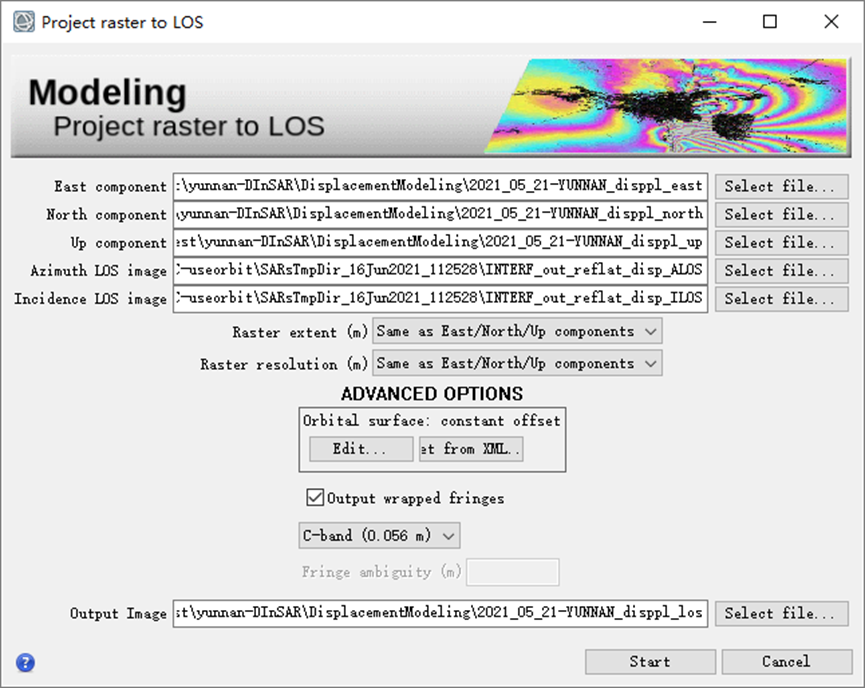
(4)点击Start,开始计算,结果生成两个ENVI格式的栅格数据: _displ_los和_displ_los_wrapped。在ENVI中打开,如下:
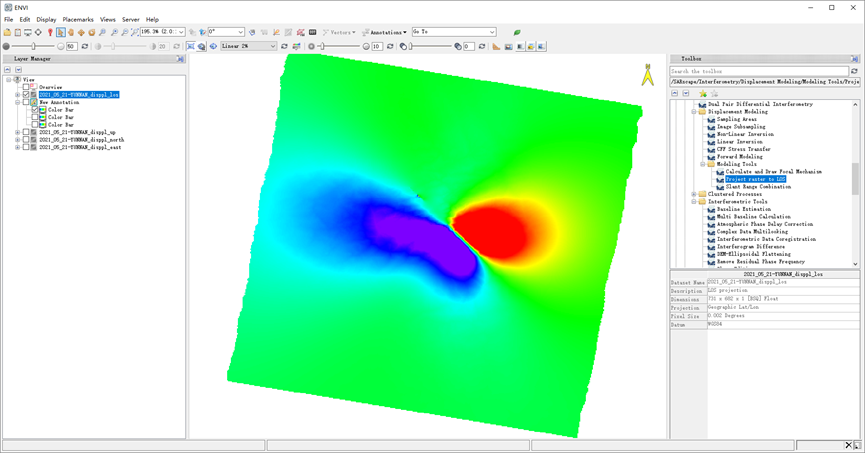
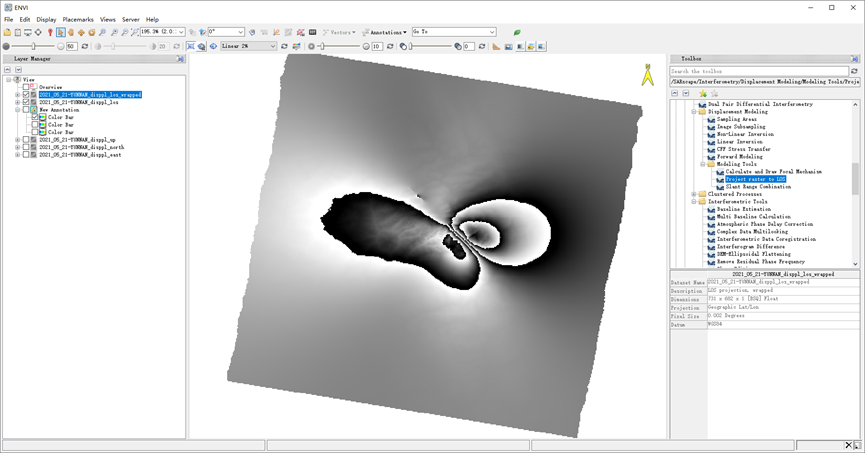
投影到LOS方向,这一步的输出文件有以下两个:
_displ_los——ENVI格式的栅格数据,投影到视线方向的位移
_displ_los_wrapped——ENVI格式的栅格数据,干涉条纹。
注:本文以降轨数据对DInSAR结果作为初始形变量,如果用升轨和降轨联合约束,结果的可信度将会进一步提高。



【推荐】国内首个AI IDE,深度理解中文开发场景,立即下载体验Trae
【推荐】编程新体验,更懂你的AI,立即体验豆包MarsCode编程助手
【推荐】抖音旗下AI助手豆包,你的智能百科全书,全免费不限次数
【推荐】轻量又高性能的 SSH 工具 IShell:AI 加持,快人一步
· 10年+ .NET Coder 心语 ── 封装的思维:从隐藏、稳定开始理解其本质意义
· 提示词工程——AI应用必不可少的技术
· 地球OL攻略 —— 某应届生求职总结
· 字符编码:从基础到乱码解决
· SpringCloud带你走进微服务的世界